
スマホの機種変更を行う時に困るのがLINEの切り替え。新しいスマホで同じアカウントを設定すれば使うようになりますが、それまでのトーク履歴が削除されてしまいます。
そんな時に役立つのがトーク履歴のバックアップ機能です。しかし、トーク履歴のバックアップができないケースがあるようです。
今回は、スマホでLINEのトーク履歴がバックアップできない時の対処法について紹介します。iPhone・Android両方の手順を紹介します。
この記事の内容
トーク履歴のバックアップ手順をおさらい
まずは、トーク履歴のバックアップの手順に問題がないかおさらいしておきましょう。
*すでにLINEアカウントの引き継ぎが完了してしまっている場合は、古いスマホのトーク履歴は削除されてしまうため、バックアップを取り直すことはできませんのでご注意下さい。
iPhone、AndroiでLINEのトーク履歴をバックアップするには以下の手順で行います。
iPhoneのバックアップ手順
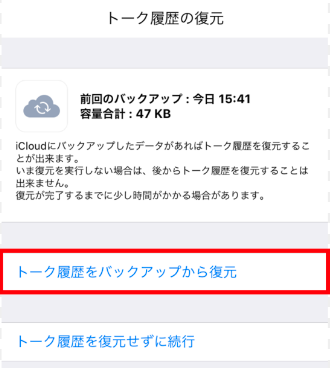
- 「LINE」を起動して「友だち」タブを開いていることを確認します。
- 左上の「歯車アイコン」をタップします。
- 「トーク」→「トークのバックアップ」をタップします。
- 「今すぐバックアップ」をタップするとトーク履歴のバックアップがiCloud上に作成されます。
「iCloudに接続されていません」と出てバックアップできない場合は、iPhoneのiCloudが有効になっているか確認してください。
Androidのバックアップ手順
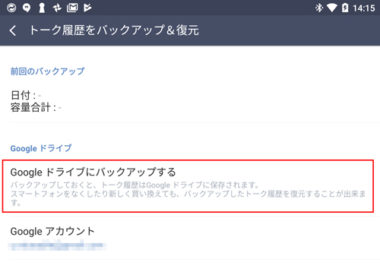
- LINEアプリを起動します。
- 上部のアイコンから「友だち」タブを選択します。
- 右上にある「歯車アイコン」をタップします。
- 「トーク」→「トーク履歴のバックアップ・復元」の順にタップします。
- 「Googleアカウント」の項目を確認して、[未設定]の場合はGoogleアカウントを選択します。
- 「Googleドライブにバックアップする」をタップします。
- 「連絡先の許可」の確認メッセージが表示されたら「許可」をタップします。
- 「Googleドライブでの独自の設定データの表示と管理」の確認ダイアログが表示されたら「許可」をタップします。
- Googleドライブ上にバックアップが作成されます。
トーク履歴のバックアップができない原因
通常のバックアップ手順でLINEのトーク履歴のバックアップができない場合、次の原因が考えられます。
- バックアップのための設定ができていない
- LINEアプリで不具合が起きている
- スマホの通信環境が悪い
- クラウドストレージ(iCloud、Googleドライブ)の空き容量がない
- LINEアプリ・スマホOSのバージョンが古い
まずは、バックアップに必要なスマホの設定を確認した上で、他の原因について問題がないか確認していきましょう。
バックアップに必要な設定を確認する
LINEのトーク履歴のバックアップには、LINEアプリ以外のスマホの機能も使われます。
そのため、バックアップに必要な機能が有効になっていないと正常にトーク履歴をバックアップすることができません。
スマホがバックアップできる状態になっているか確認しましょう。iPhone、Androidで確認する設定が異なります。
iCloudが有効か確認(iPhoneの場合)
iPhoneでLINEのトーク履歴をバックアップするにはiCloudの機能を使います。
そのため、事前にiPhoneのiCloud機能を有効にしてからバックアップを行って下さい。
iPhoneのiCloudを有効にする
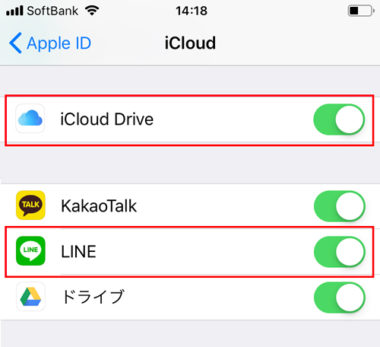
- ホーム画面から「設定」アプリを起動します。
- 設定画面の一番上にある[アカウント名部分]をタップします。
- AppleIDの画面が表示されます。
(*サインインができていない場合は、AppleIDを入力してサインインを行って下さい。) - 「iCloud」をタップします。
- 「iCloud Drive」と「LINE」のスイッチがオンになっていることを確認します。
iCloudの設定に問題があった場合は、再度トーク履歴がバックアップができないか試してみましょう。
許可設定を確認(Androidの場合)
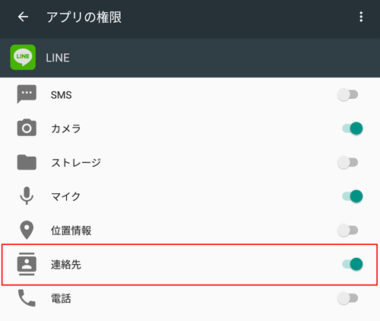
Androidの場合は、LINEアプリが連絡先にアクセスできる権限の許可設定が必要です。
LINEの許可設定は次の手順で有効にできます。
- 「設定」アプリを開きます。
- 「アプリ」をタップしてアプリ一覧から「LINE」を選択します。
- 「許可」をタップします。
- 「連絡先」のスイッチがオンになっているか確認して下さい。
連絡先の許可がオフになっていた場合は、LINEを起動してトーク履歴のバックアップができないか確認しましょう。
LINEアプリとスマホの再起動を試す

LINEアプリ、もしくはiPhone・Androidにエラーが発生してバックアップ機能が正しく動作しないケースもあります。
スマホを再起動するだけでLINEアプリやスマホOSのエラーが解消することがあります。
スマホの再起動ができたら、LINEアプリを起動してトーク履歴のバックアップが取れないか、もう一度試してみましょう。
スマホの通信環境を見直す

LINEのトーク履歴のバックアップは、クラウドストレージを使うためインターネット経由で行われます。
そのため、トーク履歴のバックアップを行う際は、できるだけ通信状態の良い場所でバックアップしましょう。
通信はWifiが安定するため、できればスマホのモバイル通信をWi-Fiに切り替えてからバックアップすることが好ましいです。
またバックアップの最中は、通信が切り替わる場合でも処理が止まってしまうため、スマホを持って移動したりしないようにしましょう。
クラウドストレージの空き容量を確認する
LINEのトーク履歴のバックアップは、以下のクラウドストレージ上に保存されます。
- iPhone → iCloud上に保存する。
- Android → Google Drive上に保存する。
もし、クラウドストレージの空き容量が不足しているとバックアップが進まなかったり、途中で止まってしまうケースがあります。
クラウドストレージの空き容量はLINEのトークデータの量にもよりますが、最低でも1GB以上は空いていることを確認してから行って下さい。特にiCloudは無料で使える容量が5GBまでなので、iPhoneのの場合は空き容量に注意してください。
*LINEのバックアップのデータ量によっては、さらに容量が必要になる場合もあります。
そのため、バックアップをする前にiCloud、Googleドライブの空き容量が十分にあるか確認するようにして下さい。
iCloudの空き容量の確認手順(iPhone)
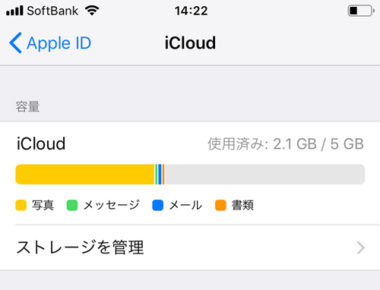
- 「設定」アプリを開きます。
- [AppleID名]をタップします。
- 「iCloud」をタップすると「容量」の項目に使用量が表示されます。
iCloud上の空き容量を増やすには、写真や動画を削除しましょう。iCloudの機能が有効になっている状態であれば、カメラロールから写真や動画を削除するとiCloud上のデータも一緒に削除されます。
iCloudの写真の削除について詳しく知りたい方は次の記事も併せて参考にしてみてください。
Googleドライブの空き容量の確認手順(Android)
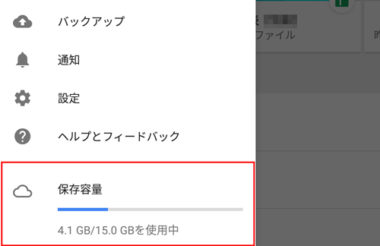
- 「ドライブ」アプリを起動します。
- 左上の「3本線マーク」をタップします。
- メニュー下部の「保存容量」に使用量が表示されます。
Googleドライブはゴミ箱フォルダのデータも使用量に反映されてしまいます。
そのため、空き容量を増やすには、「ドライブ」アプリで写真・動画を削除→ゴミ箱フォルダを空にすると空き容量が増えます。
LINEアプリ・スマホOSのアップデートを確認
LINEアプリのバージョンが古かったり、スマホのOSのアップデートを行っていない事が原因で不具合が出ることも考えられます。
LINEアプリとiPhone、もしくはAndroidにアップデートが提供されていないか確認して下さい。
LINEアプリのアップデート手順
iPhone

- 「App Store」アプリを起動します。
- 「アップデート」タブをタップします。
- 一覧に「LINE」があれば「アップデート」をタップします。
Android
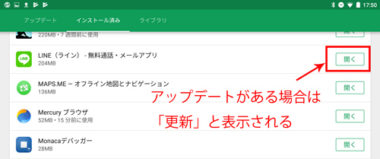
- 「Playストア」アプリを起動します。
- 左上の「3本線マーク」をタップします。
- 「マイアプリ&ゲーム」をタップします。
- 一覧に「LINE」がある場合「更新」をタップします。
OSアップデート手順
スマホのシステムアップデートを行う際は、アップデートの内容によってはダウンロードに時間がかかる場合があるので、Wifiに接続してから行うことをおすすめします。
iPhone

- 「設定アプリ」を開きます。
- 「一般」をタップします。
- 「ソフトウェア・アップデート」をタップします。
- アップデートがある場合は「今すぐインストール」をタップします。
Android
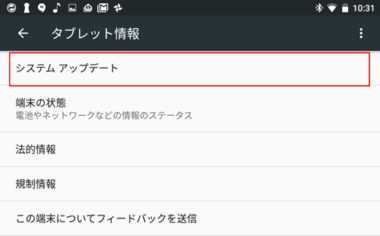
- 「設定」アプリを開きます。
- システムの項目にある「端末情報」をタップします。
- 「システムアップデート」をタップします。
- アップデートがある場合は案内に従ってアップデートを行います。
新しいスマホでトーク履歴を復元するには?
LINEのトーク履歴がバックアップできたら、新しいスマホでバックアップを復元しましょう。
復元の手順が分からなったり、復元ができない方は、次の記事でiPhone、AndroidのLINEアプリでトーク履歴を復元する手順を紹介しているので参考にしてみてください。
六月に買ったばかりの、Googleスマホピクセル3a LINEのバックアップが何度も ここでの処方は試しました。69%で止まってしまいます。画面が破損して修理に出したいので困ってます。
コメントありがとうございます。バックアップの処理が69%で何度も途中で止まる場合は、クラウドストレージに空き容量が足りていないことが原因かと思います。本記事では、1GB以上と書いてありますが、LINEのデータ量によっては、それ以上の容量が必要になるケースもあります。69%とのことですので、Googleドライブの空き容量を今の2倍に増やして再度バックアップを行ってみて下さい。
はじめまして。
何度試しても、一時ファイルを削除しても70~急にはじまり99までいって完了になります。
ただ、データ量も少なすぎるし、ドライブにファイルが保存されていないといった状況です。
LINEに問合せしても、完了している。とか、ドライブの保存先の見方は教えないとか、的を得ない回答ばかりです。
ほかになにか原因は考えられますでしょうか?
バックアップができず困っていました、こちらの手順のおかげで無事バックアップの方法がわかりました!ありがとうございました!
アプリ設定の連絡先の許可のせいだったとは絶対自分では気づけませんでした…本当に感謝です